Utilisation des fichiers DITAVAL
Arbortext Editor prend en charge le traitement conditionnel, tel qu'il est défini dans la section Conditional processing (profiling) du document OASIS DITA Architectural Specification. Le traitement conditionnel est défini dans un fichier DITAVAL, que vous pouvez déterminer lors de la publication d'un plan ou d'une rubrique DITA dans l'option Fichier DITAVAL des boîtes de dialogue de publication. Arbortext Editor prend également en charge le référencement d'un fichier DITAVAL dans un plan DITA, de sorte que les actions de traitement conditionnel du fichier soient appliquées à l'ensemble ou une partie du plan lors de la publication. Vous pouvez utiliser des fichiers DITAVAL et des fichiers de configuration de gestion de profil (.pcf) en même temps, mais les actions des fichiers DITAVAL sont traitées antérieurement à toute opération de gestion de profil.
Les actions définies dans les fichiers DITAVAL sont basées sur des valeurs affectées aux attributs de traitement conditionnel DITA suivants :
• audience
• platform
• product
• otherprops
• rev
Veuillez noter que l'attribut rev ne peut être utilisé que pour des actions de signalement.
• props
Les attributs spécialisés basés sur l'attribut props peuvent également être utilisés dans les fichiers DITAVAL. Veuillez noter que l'attribut props n'est pas disponible dans l'interface utilisateur Arbortext Editor par défaut.
Un fichier DITAVAL est composé d'un ensemble d'éléments prop définissant les actions de traitement conditionnel dans un attribut action. Les options suivantes sont disponibles :
• include : inclut dans le traitement les éléments dotés de l'attribut et de la valeur définis.
• exclude : exclut du traitement les éléments dotés de l'attribut et de la valeur définis.
• flag : signale lors du traitement les éléments dotés de l'attribut et de la valeur définis.
Le texte d'un élément peut ainsi être mis en évidence de plusieurs façons ou se voir attribuer une couleur et une couleur d'arrière-plan. Il est également possible de faire apparaître un graphique avant et après le texte.
L'élément prop contient d'autres attributs permettant de définir l'attribut et la valeur auxquels l'action s'applique et de fournir des informations sur le type de signalement souhaité. Reportez-vous à la norme Darwin Information Typing Architecture (DITA) Version 1.2 OASIS dans l'aide de Arbortext Editor pour obtenir plus d'informations sur les fichiers DITAVAL.
Edition d'un fichier DITAVAL
La boîte de dialogue Nouveau document affiche le fichier DITAVAL dans la catégorie DITA Technical Content des versions de DITA correspondantes. Dans Arbortext Editor, vous pouvez modifier un fichier DITAVAL dans l'affichage en colonnes. Cependant, l'Arbortext Editor affiche la boîte de dialogue Editeur DITAVAL pour vous aider à créer des fichiers DITAVAL.
L'image suivante illustre un fichier DITAVAL dans Arbortext Editor :
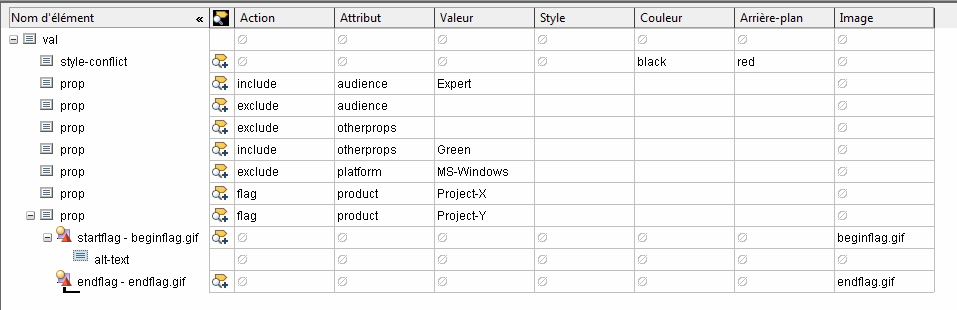
La boîte de dialogue Editeur DITAVAL vous permet de modifier un fichier DITAVAL sans qu'il soit nécessaire de connaître les paramètres particuliers requis dans le fichier. Cette boîte de dialogue vous montre également comment sont traitées les autres valeurs d'un attribut de traitement conditionnel non définies spécifiquement dans le fichier au moment de la publication. Vous pouvez ouvrir cette boîte de dialogue à partir d'un fichier DITAVAL en sélectionnant > . Vous pouvez également l'ouvrir à partir du sous-menu > lorsque vous modifiez un plan ou une rubrique DITA.
L'image suivante montre le même fichier dans la boîte de dialogue Editeur DITAVAL :
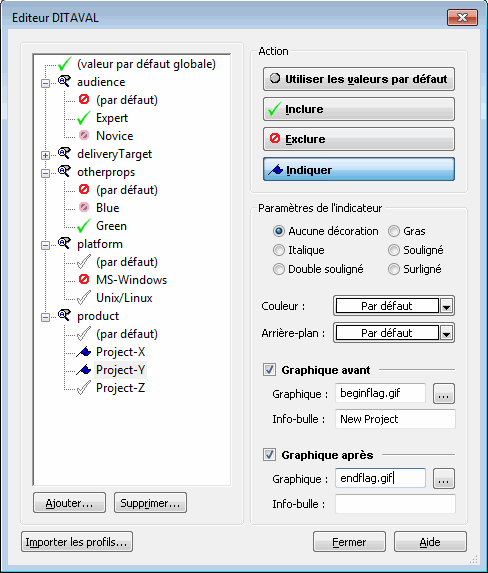
Lorsque vous modifiez un fichier DITAVAL dans Arbortext Editor, vous pouvez accéder aux options de menu supplémentaires suivantes :
• >
: permet d'importer des groupes de profils définis à partir d'un fichier .pcf existant dans un fichier DITAVAL.
• >
: ouvre la boîte de dialogue Editeur DITAVAL pour le fichier DITAVAL actuel.
• >
: permet de sélectionner un plan ou une rubrique DITA et de visualiser les actions définies dans le fichier DITAVAL actuel.
Vous pouvez accéder aux options de menu suivantes associées au fichier DITAVAL lors de l'édition d'un plan ou d'une rubrique DITA :
• > > : permet de sélectionner un fichier DITAVAL et de visualiser les actions définies dans le fichier pour le document courant.
• > > : ouvre la boîte de dialogue Editeur DITAVAL lors de la création d'un fichier DITAVAL sur la base des paramètres de n'importe quel fichier .pcf associé au document courant.
• > > : ouvre la boîte de dialogue Editeur DITAVAL lors de l'édition d'un fichier DITAVAL existant dont les paramètres sont fusionnés avec ceux de n'importe quel fichier .pcf associé au document courant.
Dans les situations suivantes, la prise en charge des fichiers DITAVAL dans l'interface utilisateur est plus complète :
• Lorsque vous utilisez le Gestionnaire de ressources pour affecter une valeur à l'attribut href d'un élément data, DITAVAL peut être sélectionné dans Type.
• Lorsque vous sélectionnez un fichier DITAVAL pour l'attribut href le cas échéant, l'attribut name de l'élément dataest également défini sur la valeur ditavalref.
• Lorsqu'un fichier DITAVAL est associé à un plan DITA, la référence DITAVAL est libelléeRéférence DITAVAL dans la colonne Outline dans l'affichage en colonnes du plan.
• Lorsque vous ouvrez le document résolu pour édition pour un plan DITA contenant des références DITAVAL, toutes les actions DITAVAL associées à des références de rubrique dans le plan sont exécutées. Par exemple, si une référence de rubrique possède une action d'exclusion associée, cette rubrique n'est pas incluse dans le document résolu.
• Les références DITAVAL sont contrôlées dans le cadre de la vérification avancée d'intégrité des documents DITA.
Association d'un fichier DITAVAL à un plan DITA
Vous pouvez associer un fichier DITAVAL à un plan DITA ou à certaines parties d'un plan. Les fichiers DITAVAL sont référencés dans l'élément data au sein de l'élément topicmeta. Dans l'élément data, affectez la valeur ditavalref à l'attribut name et définissez l'emplacement du fichier DITAVAL comme valeur de l'attribut href. Le chemin d'accès aux références DITA est utilisé pour résoudre les références de fichiers DITAVAL.
Pour associer un fichier DITAVAL avec un plan entier, ajoutez la référence à l'élément topicmeta situé au niveau supérieur du plan. Pour associer un fichier à une partie du plan, ajoutez la référence à l'élément topicmeta dans un élément topicref (ou une spécialisation de topicref) au sein du plan. Dans ce cas, le fichier DITAVAL sera uniquement appliqué à cette référence de rubrique, ainsi qu'à toutes les références de rubrique qu'elle contient.
Dans le cas de documents DITA 2.0, vous pouvez attribuer un fichier DITAVAL à un BookMap entier. Pour ce faire, ajoutez l'élément ditavalref au niveau le plus élevé du BookMap.
Vous pouvez définir plusieurs références de fichier DITAVAL dans un plan. Si les paramètres définis dans plusieurs fichiers DITAVAL n'entrent pas en conflit, toutes les actions définies dans ces fichiers sont effectuées. En cas de conflit, les règles suivantes sont utilisées pour le résoudre :
• Un fichier DITAVAL défini dans l'option Fichier DITAVAL d'une boîte de dialogue de publication a priorité.
• Un fichier DITAVAL associé à un plan entier a priorité sur un fichier associé à une partie de ce plan.
• Si deux fichiers DITAVAL se trouvent au même niveau du plan, le premier fichier référencé a priorité.
L'élément data dispose également d'un attribut keyref. Vous pouvez donc définir une référence de clé pour un fichier DITAVAL.
Débogage des fichiers DITAVAL
La Fenêtre d'aperçu DITAVAL de Arbortext Editor vous permet de visualiser l'effet des actions définies dans un fichier DITAVAL. Dans le cas d'un fichier DITAVAL, vous pouvez ouvrir la Fenêtre d'aperçu DITAVAL en sélectionnant > . Dans le cas d'un plan ou d'une rubrique DITA, vous pouvez ouvrir la fenêtre d'aperçu du document courant en sélectionnant > > . Si le document courant est un plan DITA, vous devez indiquer si vous souhaitez ouvrir le plan ou le document résolu pour application de styles pour le plan.
La manière dont les règles DITAVAL appliquées sont affichées dépend du paramètre de la préférence avancée ditavaldebug. Par défaut, le document visualisé n'affiche que les résultats liés à l'application des paramètres du fichier DITAVAL courant. Si vous définissez ditavaldebug sur on, les informations supplémentaires suivantes apparaissent dans la Fenêtre d'aperçu DITAVAL :
• Un commentaire est inséré au début du document et répertorie tous les fichiers DITAVAL intervenant dans le traitement du document.
• Un commentaire est inséré avant chaque élément affecté et indique la raison de l'inclusion, de l'exclusion ou du signalement du contenu. Le commentaire indique l'emplacement du fichier DITAVAL duquel provient la règle, ainsi qu'une description de cette règle.
• Le texte exclu est barré, en rouge avec un arrière-plan jaune.
Vous pouvez utiliser ces informations déboguer vos fichiers DITAVAL.